はじめに
前回の記事まででEthernet/IPノードはインストールできたと思います。
まだの方は下記リンクを参考にインストールしてください。
今回はこのノードを使ってIAI社PCONと通信をしてみます。
CC100にdocker-composeとNode-REDをインストールする方法
https://fabulous-industry.com/?p=466
CC100 NodeREDにEthernet/IPノードを追加する方法
https://fabulous-industry.com/?p=463
PCONのIPアドレス・動作モード設定
IAI社の通信ソフトとPCONを接続し、パラメータを見ます。
IPアドレス
No.140のIPアドレスをCC100で設定したIPアドレスと同じネットワークに設定します。
※CC100を192.168.1.100に設定したので、192.168.1.0~255の値で設定
今回は192.168.1.3に設定
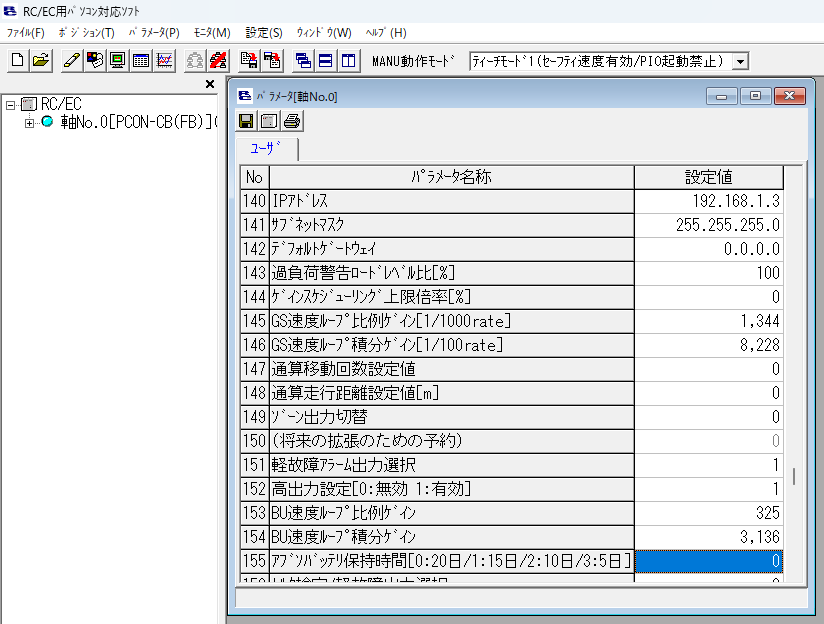
動作モード
No.84の動作モードを3(フル直値モード)に設定
設定完了後、書き込みます。
動作モードと占有バイトは下記です。詳細は説明書を見てください。
| 設定値 | 動作モード | 占有バイト数 |
| 0 | リモートI/Oモード | 2 |
| 1 | ポジション/簡易直値モード | 8 |
| 2 | ハーフ直値モード | 16 |
| 3 | フル直値モード | 32 |
| 4 | リモート I/O モード 2 | 12 |
| 5 | ポジション/簡易直値モード 2 | 8 |
| 6 | ハーフ直値モード 2 | 16 |
| 7 | リモート I/O モード 3 | 12 |
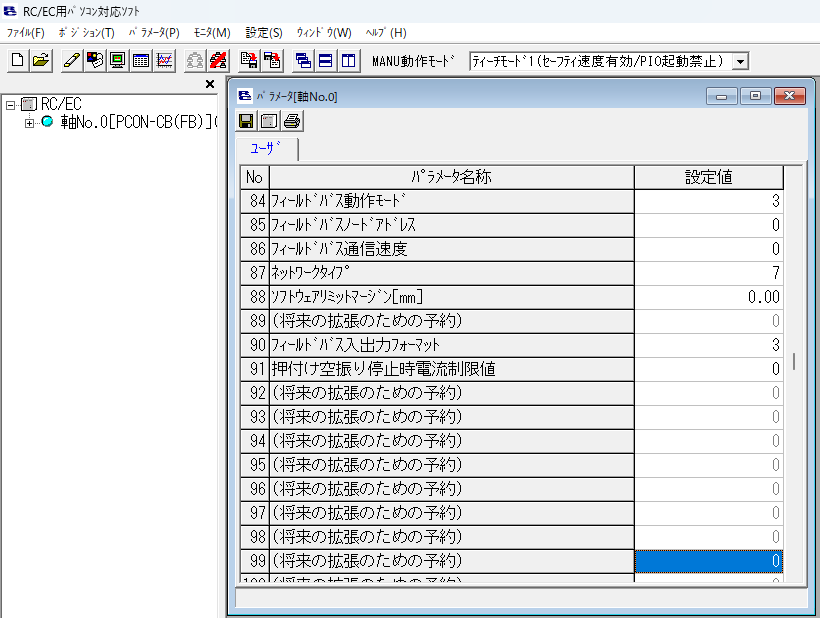
EDSファイルを見てみる
まず下記をダウンロード
EZ-EDSソフトをダウンロード
EZ-EDS-Download | Developer Hub | Additional Tools (odva.org)
IAIコントローラのEDSファイルをダウンロード
フィールドネットワーク設定用ファイル | 設計・立ち上げ支援 | お役立ち情報 | アイエイアイ (iai-robot.co.jp)
EZEDS.exeを起動し、ダウンロードしたEDSファイルを開きます。
Input Assembly:100
Output Assembly:150
を記憶しておきます。
※Size of the data blockの数値はIAIの動作モードで変更する必要があるため、今回はこの数値は使いません
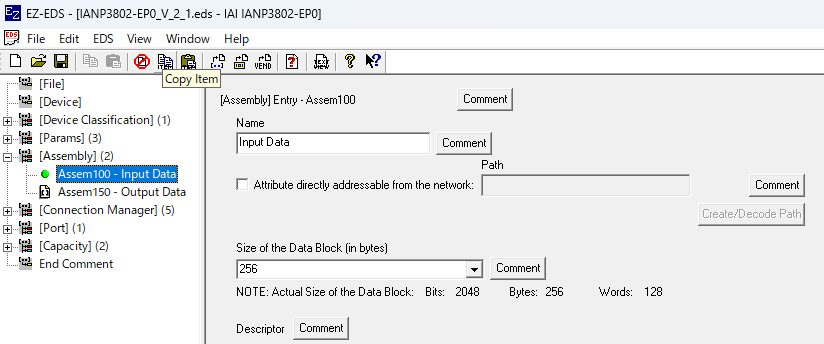
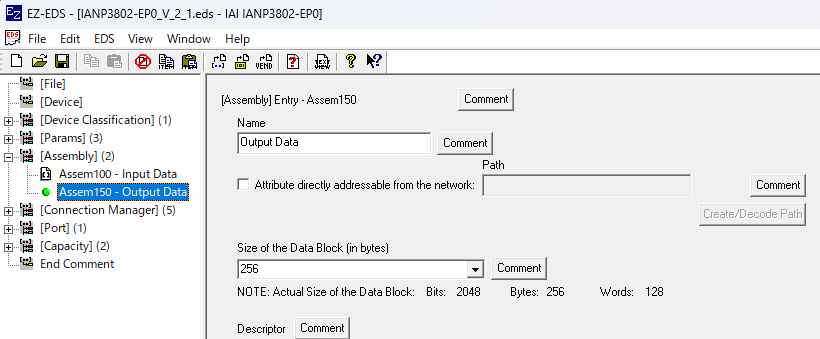
[eip-io in]ノードをパレットへ
このノードでIAIコントローラーからの出力を取得します。
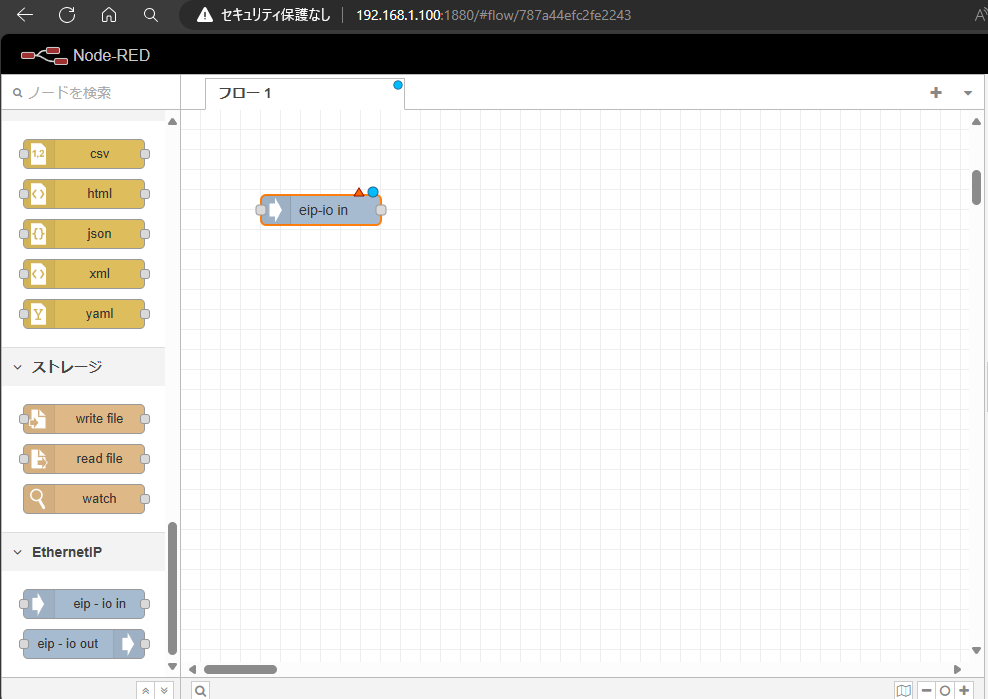
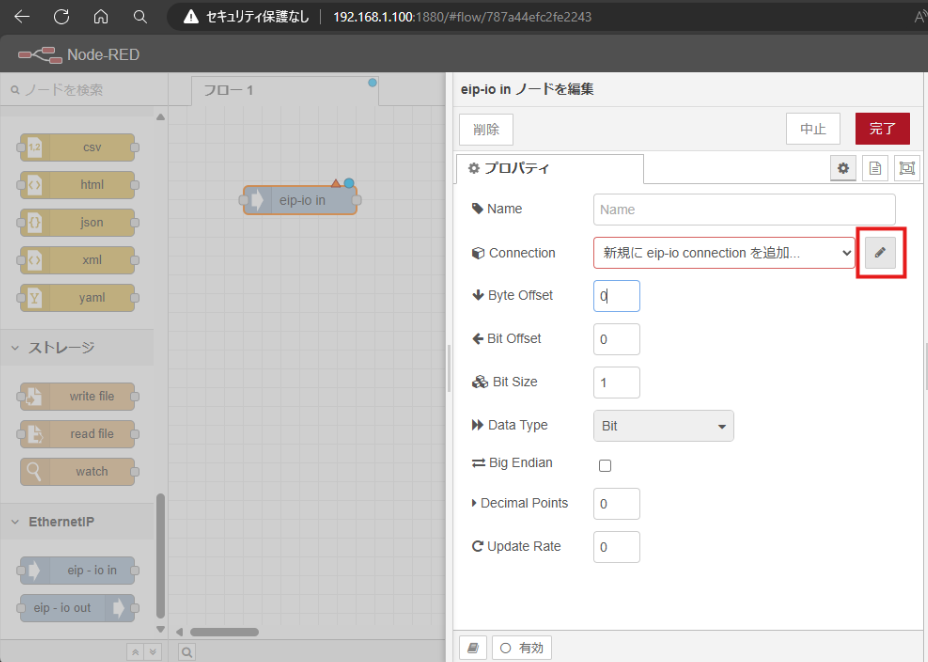
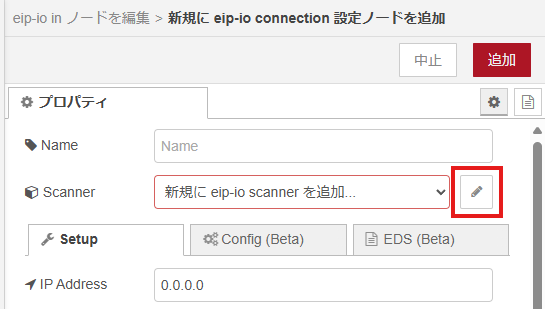
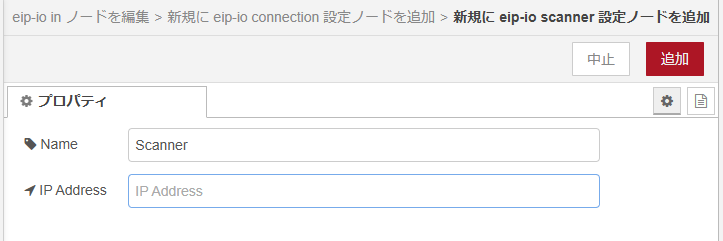
■コネクション設定の説明
・Config Assembly、Config Sizeは使用しないので
Config Assembly = 0
Config Size = 0
・Input Assembly、Output AssemblyはEDSファイルの数値を記入
Input Assembly = 100
Output Assembly = 150
・Input Size、Output Sizeは動作モードの占有バイトを記入
Input Size = 32
Output Size = 32
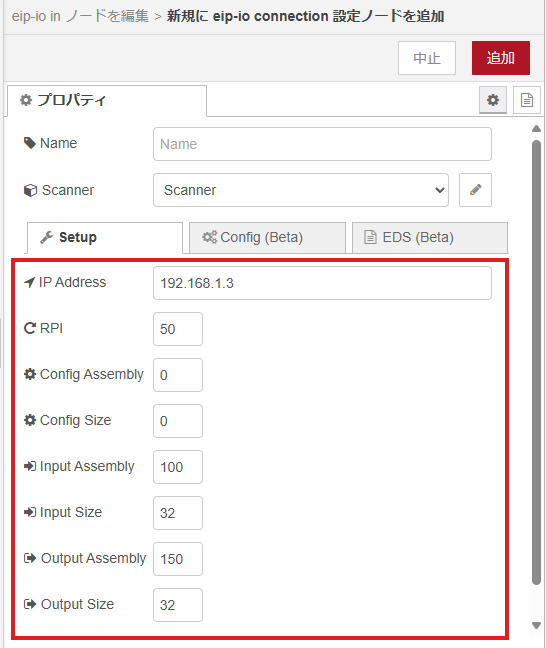
■ノード設定
IAI出力レジスターは下記です。詳細は説明書を見てください。
Byte Offset = 12 はアラームコードの1バイト目のことです。
| バイト | フル直値モード |
| n+0、n+1 | 現在位置 |
| n+2、n+3 | 現在位置 |
| n+4、n+5 | 指令電流 |
| n+6、n+7 | 指令電流 |
| n+8、n+9 | 現在速度 |
| n+10、n+11 | 現在速度 |
| n+12、n+13 | アラームコード |
| n+14、n+15 | 占有領域 |
| n+16、n+17 | 現在荷重 |
| n+18、n+19 | 現在荷重 |
| n+20、n+21 | 通算移動回数 |
| n+22、n+23 | 通算移動回数 |
| n+24、n+25 | 通算走行距離 |
| n+26、n+27 | 通算走行距離 |
| n+28、n+29 | 状態信号 1 |
| n+30、n+31 | 状態信号 2 |
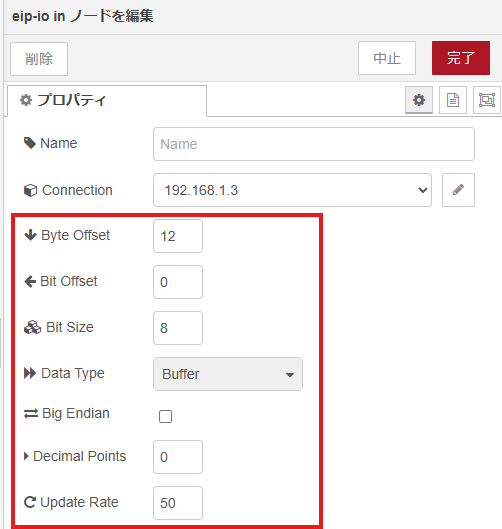
設定完了したらデプロイします
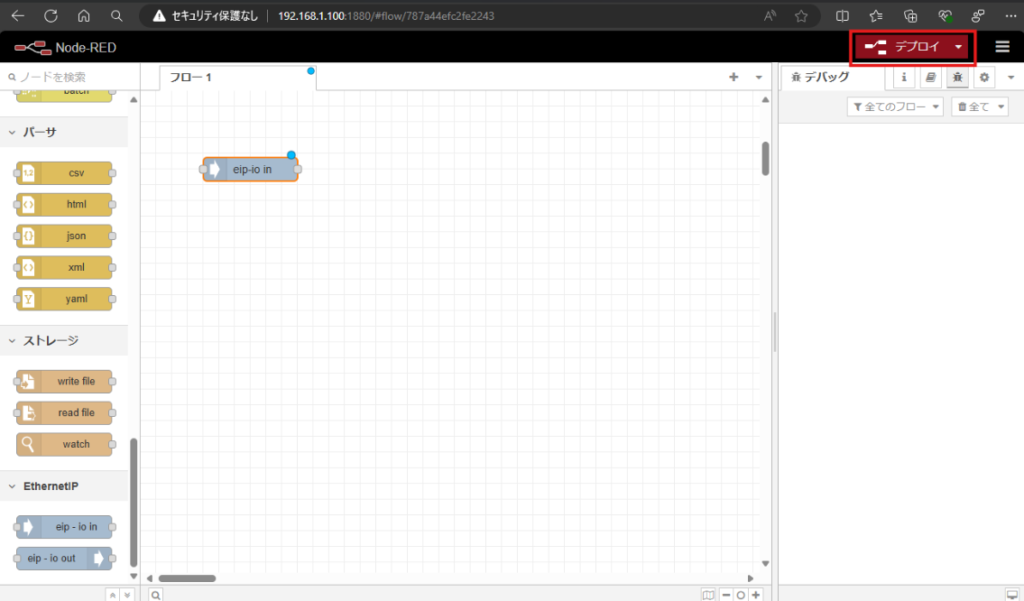
connectedになったら正常に通信できています。
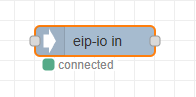
以上です。
スペシャルサンクス
こちらの記事を参考にさせていただきました。ありがとうございます!
NodeRed#Ethernet/IPでCodesysと通信しよう | (soup01.com)


コメント